So deaktivieren Sie den Sperrbildschirm in Windows 8

Die Sperrbildschirmfunktion von Windows 8 und 10 ist interessant, scheint aber auf einem Tablet PC sinnvoller zu sein. Glücklicherweise ist es einfach genug zu deaktivieren, wenn Sie stattdessen einen Desktop oder Laptop verwenden.
RELATED: Deaktivieren des Sperrbildschirms unter Windows 8 Ohne Gruppenrichtlinien verwenden
Update : Leider deaktiviert Microsoft diese Verbesserungen im Jubiläums-Update von Windows 10, so dass diese Optimierung nur unter Windows 8 oder Windows 10 Enterprise funktioniert. Beachten Sie, dass dies nur in den Professional-Versionen von Windows 8 funktioniert. Wenn Sie dies mit einem Registry-Hack tun möchten, können Sie unserem Tutorial folgen, wie das geht.
Deaktivieren des Sperrbildschirms
Das erste, was Sie tun Dazu müssen Sie den Editor für lokale Gruppenrichtlinien öffnen, indem Sie die Tastenkombination "Win + R" drücken, um eine Ausführungsbox aufzurufen. Geben Sie dann gpedit.msc ein und drücken Sie die Eingabetaste.
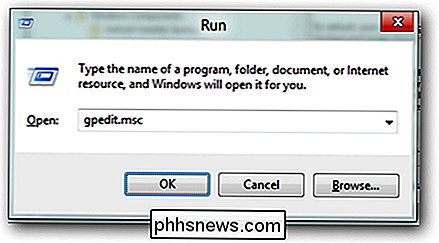
Nun müssen Sie einen Drilldown durchführen:
Computerkonfiguration -> Administrative Vorlagen -> Systemsteuerung -> Personalisierung
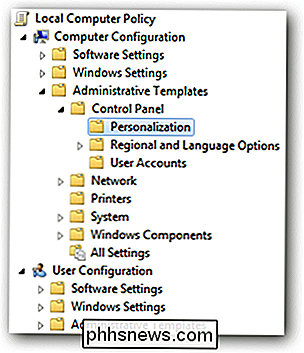
Auf der rechten Seite müssen Sie auf die Einstellung "Sperrbildschirm nicht anzeigen" doppelklicken.
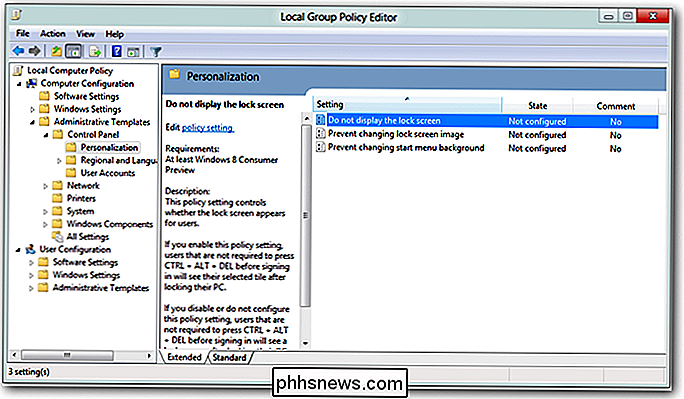
Ändern Sie das Optionsfeld von " Nicht konfiguriert "zu" Aktiviert ", klicken Sie auf" Anwenden "und Sie können loslegen.
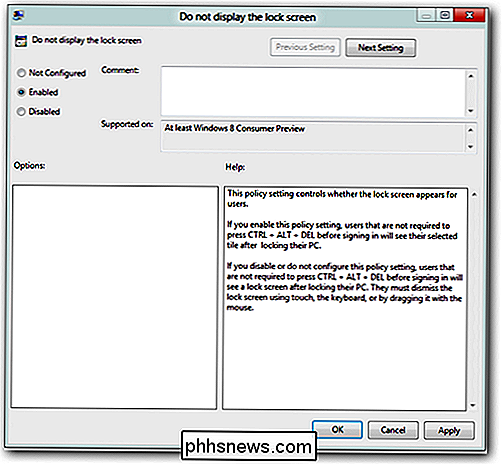
Das ist alles, was es zu tun gibt.

Wie Sie Windows 8.1 auf Ihrem Surface Pro Tablet neu laden
Wenn Sie Ihr Surface Pro-Tablet auf die Windows 10-Vorschau aktualisiert haben und alles kaputt gegangen ist oder Sie es einfach komplett neu installieren müssen, heute Ich werde Ihnen zeigen, wie Sie Windows mit einem Wiederherstellungs-USB neu laden. Dies sollte für jedes Surface-Tablet funktionieren, obwohl wir das Surface Pro 3 verwenden.

So schützen Sie Dokumente und PDF-Dokumente mit Microsoft Office
Mit Microsoft Office können Sie Ihre Office-Dokumente und PDF-Dateien verschlüsseln, so dass niemand die Datei anzeigen kann, wenn sie nicht über das Kennwort verfügt. Moderne Versionen von Office verwenden sichere Verschlüsselung, auf die Sie sich verlassen können - vorausgesetzt, Sie legen ein sicheres Kennwort fest.



